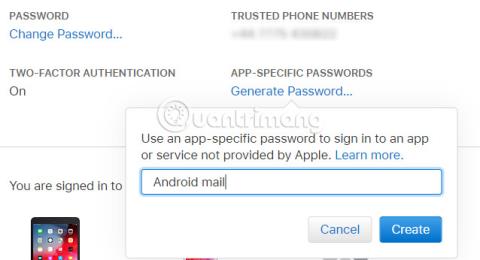Az iCloud nagyszerű módja annak, hogy az e-maileket, névjegyeket, naptárakat, feladatokat és fényképeket szinkronizálva tartsa az Apple eszközök között. De mi van, ha iPhone-ról Android telefonra szeretne váltani?
Az Apple nem működik túl jól más ökoszisztémákkal, de a felhasználók hozzáférhetnek az iCloudhoz Androidról a megfelelő alkalmazásokkal.
Hogyan lehet elérni az iCloudot Androidon?
1. Nyissa meg az iCloud e-mailt Androidon
Minden Android-eszközön megtalálható a Gmail alkalmazás, és a felhasználók beállíthatják, hogy hozzáférjenek iCloud e-mail fiókjukhoz.
Az alábbi módon hozhat létre alkalmazásjelszót az iCloud e-mailekhez:
1. Nyissa meg az Apple ID oldalt , és jelentkezzen be.
2. A Kezelés oldalon keresse meg a Biztonság elemet. Az Alkalmazásspecifikus jelszavak részben kattintson a Jelszó generálása lehetőségre.
3. A rendszer kéri, hogy írja be a jelszó leírását, majd kattintson a Létrehozás gombra.
4. Írja le a jelszót, mert később használnia kell.

Ezután hajtsa végre a következő lépéseket Android telefonján:
1. Nyissa meg a Gmailt , és válassza ki a Menü gombot a bal felső sarokban.
2. Kattintson a fiókválasztó nyílra, és válassza a Fiók hozzáadása lehetőséget.
3. Adja meg az imént létrehozott iCloud e-mail címet és jelszót, majd kattintson a Tovább gombra.

A Gmail elvégzi a többit. Egy pillanattal később megjelenik iCloud e-mail fiókja a Gmail alkalmazásban.
2. Szinkronizálja az iCloud névjegyeket az Android rendszerrel
A névjegyek szinkronizálása az iCloud és az Android között viszonylag egyszerű. Ez csak egy kicsit bonyolultabb, mint az iPhone és a Mac névjegyeinek szinkronizálása.
Nyissa meg az iCloud.com webhelyet a számítógép böngészőjében, és jelentkezzen be. Nyissa meg a Névjegyeket, és válassza ki az exportálni kívánt névjegyeket. Ezután kattintson a fogaskerék ikonra, válassza a vCard exportálása lehetőséget , és mentse a VCF-fájlt a számítógépére.
Ezután vigye át ezeket az adatokat Android telefonjára USB-n keresztül vagy felhőtárhely használatával. Androidon nyissa meg a Névjegyeket, koppintson a Menü elemre, és lépjen a Beállítások > Importálás lehetőségre . Itt keresse meg a VCF-fájlt, és importálja a névjegyeket.
Vegye figyelembe, hogy ezt a VCF-fájlt az asztali webböngészőben a Google Névjegyekbe is importálhatja .
A névjegyek szinkronizálása ezzel a módszerrel a legmegbízhatóbb lehetőség. Egyes fejlesztők azonban olyan alkalmazásokat hoztak létre, amelyek szinkronizálják az iCloud-névjegyeket az Androiddal. Ha automatizálni szeretné a névjegyek szinkronizálását, próbálja ki az alábbi alkalmazások egyikét. Ne feledje, ha a kiválasztott alkalmazást egy ideje nem frissítették.
A SmoothSync letöltése a Cloud Contacts számára (4–9 USD, 92 000–207 000 VND) | CardDAV-Sync (ingyenes)
3. Tekintse meg az iCloud-naptárt Androidon
A CalDAV Sync, amely ugyanattól a fejlesztőtől származik, mint a SmoothSync for Cloud Contact, egy olyan alkalmazás, amely lehetővé teszi bármely CalDAV vagy Webcal naptár szinkronizálását Android-eszközével. Bár nem ingyenes, megéri, ha szinkronizálni szeretné az iCloudot és az Androidot. Az eszköz használatához tegye a következőket:
1. Nyissa meg az icloud.com webhelyet , és jelentkezzen be.
2. Kattintson a Naptár elemre, majd válassza ki a szinkronizálni kívánt naptárt a bal oldali menüből.
3. Válassza a Nyilvános naptár lehetőséget, majd kattintson az E-mail hivatkozás lehetőségre , amikor megjelenik a WebCal URL-címe .
4. Küldje el az URL-t egy Android-eszközről elérhető e-mail címre.
5. Androidon telepítse a CalDAV Sync alkalmazást.
6. Gyűjtse össze az e-maileket Android-eszközön, és másolja a naptár URL-címét.
7. Nyissa meg a CalDAV Sync alkalmazást , és válassza a Fiók hozzáadása > WebCal lehetőséget .
8. Illessze be az URL-t, kattintson a Tovább gombra , és szükség szerint módosítsa a beállításokat. Ha végzett, kattintson a Kész gombra .

Az iCloud naptár mostantól megjelenik az Android telefonok naptáralkalmazásában!
Töltse le a CalDAV-Sync-et (3–62 000 VND).
4. Az Apple Notes megtekintése Androidon
A jegyzetek szinkronizálása az Apple nagyon hasznos Notes alkalmazásából Android-eszközzel rendkívül egyszerű, bár vannak korlátozások.
A jegyzetek szinkronizálásához nyissa meg a Rendszerbeállításokat Mac számítógépén, és kattintson az Internetfiókok elemre. Válassza ki az Android-eszközhöz társított Google-fiókot.
Itt számos olyan elem látható, amelyek szinkronizálhatók a telefonnal. A Jegyzetek kiválasztásával minden, amit a Notes alkalmazáshoz ad hozzá, a telefonra kerül. Megjelenik a Gmail alkalmazásban a Notes nevű új címke alatt.


Ennek van egy hátulütője is: Amikor a jegyzeteket szinkronizálja a telefonnal, azok nincsenek szinkronizálva az iClouddal. Az Apple Notes asztali alkalmazásban látni fogja, hogy néhány megjegyzés található a Google fejléc alatt, mások pedig az iCloud fejléc alatt .
Ez bosszantó, de ha vannak olyan jegyzetek, amelyeknek csak a telefonján kell lenniük, ott hagyhatja őket. Más jegyzetekről biztonsági másolatot készíthet az iCloudba.
Ennek a módszernek a fő korlátja, hogy a felhasználók nem szerkeszthetik a jegyzeteiket a telefonjukról.
Természetesen a felhasználók bármikor átválthatnak az Evernote-ra vagy a Google Keepre , és jegyzeteiket bármikor, bárhol, bármilyen eszközön elolvashatják és szerkeszthetik.
5. Szinkronizálja az Apple emlékeztetőket Androidon
Használja az Apple Reminders alkalmazást a feladatok nyomon követésére? CalDAV-Sync vagy SmoothSync használata esetén a felhasználók könnyedén szinkronizálhatják őket Android telefonokkal az OpenTasks letöltésével (ugyanattól a fejlesztőtől).
Mivel a CalDAV támogatja a feladatok szinkronizálását, az OpenTasksnak csak egy másik alkalmazás által létrehozott CalDAV-kapcsolatra van szüksége az emlékeztetők fogadásához. Az OpenTasks azonban nagyon egyszerű. Nem kínál sok további funkcionalitást, és hasonló érzést ad, mint a Mac, iPad vagy iPhone Emlékeztetők alkalmazásának.
Ha nem szeretné használni a CalDAV-Sync vagy a SmoothSync szolgáltatást, sajnálattal kell közölnünk, hogy egy alkalmazás, amely korábban ezt a funkciót kínálta, már nem érhető el. Váltson egy másik teendőkezelő alkalmazásra, amely minden platformon szinkronizálódik.
Az OpenTasks letöltése (ingyenes).
Az iCloud- és Android-eszközök szinkronizálása beállítási időt vehet igénybe. De megér egy próbát, ha e-mailjei, névjegyei, naptárai és egyéb adatai vannak, amelyeket több eszköz között szeretne szinkronizálni.
De nem ez az egyetlen lehetőség az iCloud eléréséhez nem Apple-eszközökön.
Sok szerencsét!
Többet látni: